Aktualisiert April 2024: Erhalten Sie keine Fehlermeldungen mehr und verlangsamen Sie Ihr System mit unserem Optimierungstool. Hol es dir jetzt unter diesen Link
- Laden Sie das Reparaturtool hier.
- Lassen Sie Ihren Computer scannen.
- Das Tool wird dann deinen Computer reparieren.
Manchmal müssen Sie Ihren Desktop in Windows 10 schnell sehen, aber Sie möchten nicht jedes geöffnete Anwendungsfenster minimieren oder akribisch verschieben und das Layout verlieren. Glücklicherweise gibt es mehrere Optionen, mit denen Sie den Desktop schnell sehen und dort weitermachen können, wo Sie aufgehört haben.
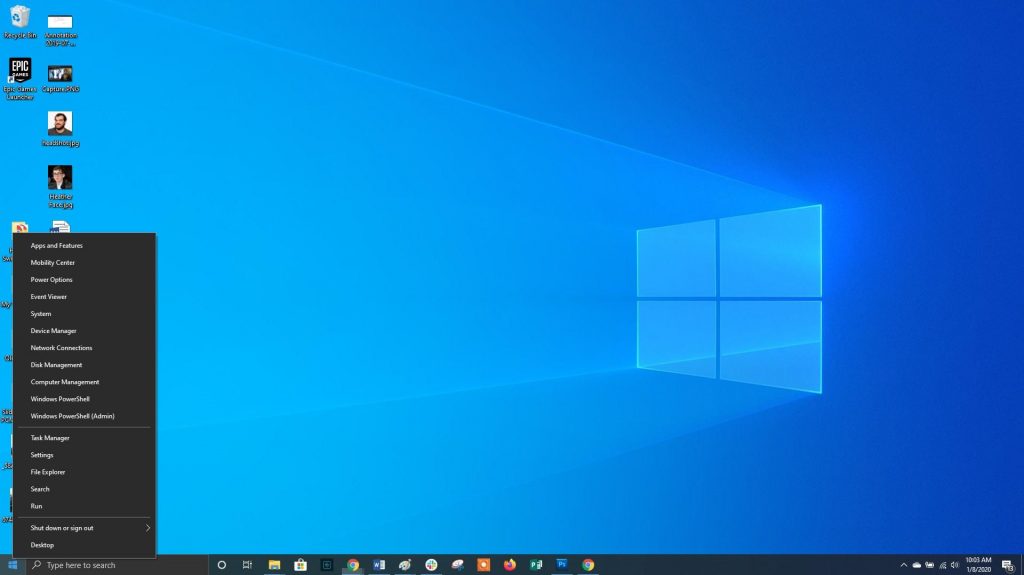
Sie können die Minimierungstaste in allen geöffneten Fenstern drücken oder sie alle gleichzeitig mit einem einzigen Klick oder einer Tastenkombination minimieren. Erfahren Sie, wie Sie zum Windows 10-Desktop mit einer einfachen Geste.
Verwenden der Win + D-Tastenkombination
Halten Sie die Windows-Taste gedrückt und drücken Sie die D-Taste auf Ihrer physischen Tastatur, damit Windows 10 alles auf einmal minimiert und den Desktop anzeigt. Wenn Sie erneut Win + D drücken, können Sie zu Ihrer ursprünglichen Position zurückkehren. Diese Methode funktioniert nur, wenn eine physische Tastatur an Ihren Computer angeschlossen ist.
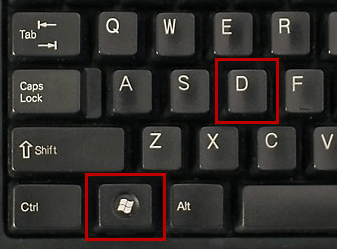
Verwenden der Taskleistenschaltfläche
Wenn Sie mit vielen Softwareprogrammen unter Windows arbeiten, können Sie den Desktop über die Schaltfläche "Desktop-Taskleiste anzeigen" sofort öffnen. Mit der Taskleistenschaltfläche können Sie den Desktop schnell anzeigen, ohne die Windows-Präsentation zu unterbrechen.
Aktualisierung vom April 2024:
Sie können jetzt PC-Probleme verhindern, indem Sie dieses Tool verwenden, z. B. um Sie vor Dateiverlust und Malware zu schützen. Darüber hinaus ist es eine großartige Möglichkeit, Ihren Computer für maximale Leistung zu optimieren. Das Programm behebt mit Leichtigkeit häufig auftretende Fehler, die auf Windows-Systemen auftreten können – ohne stundenlange Fehlerbehebung, wenn Sie die perfekte Lösung zur Hand haben:
- Schritt 1: Laden Sie das PC Repair & Optimizer Tool herunter (Windows 10, 8, 7, XP, Vista - Microsoft Gold-zertifiziert).
- Schritt 2: Klicken Sie auf “Scan starten”, Um Windows-Registrierungsprobleme zu finden, die PC-Probleme verursachen könnten.
- Schritt 3: Klicken Sie auf “Repariere alles”Um alle Probleme zu beheben.
Um die Schaltfläche Desktop anzeigen zu verwenden, klicken Sie auf die kleine vertikale Linie in der Taskleiste. Die vertikale Linie befindet sich am rechten Ende der Taskleiste.
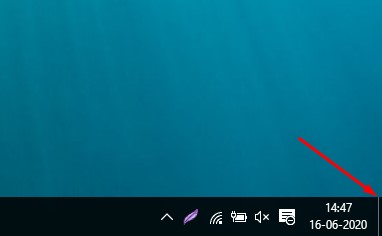
Verwenden der Funktion "Peek at Desktop"
Nicht viele Leute wissen das, aber Windows 10 bietet Benutzern eine zweite Möglichkeit, den Desktop zu betrachten. Dieser Film ist als "Aero Peek" bekannt. Dank der Peet at Desktop-Funktion können Sie einen kurzen Blick auf den Desktop werfen. Sobald Sie die Maus von der Taskleistenschaltfläche entfernen, wird die Windows-Anwendung erneut angezeigt.
Zusammenfassung
Besitzen Sie eine Maus oder ein Zeigegerät mit zusätzlichen Tasten, ist es in der Regel möglich, einer Taste die Funktion „Desktop anzeigen“ zuzuweisen. Dazu können Sie beispielsweise die zentrale Schaltfläche des Scrollrads konfigurieren, und wenn Sie Ihren Desktop schnell sehen möchten, klicken Sie einfach auf die Schaltfläche. Die Konfigurationen variieren je nach verwendeter Maus-Utility-Software (oder Treibern). Unabhängig davon, wie Sie es einrichten, werden Sie sich mit Windows 10 wahrscheinlich effizienter fühlen.
https://support.microsoft.com/en-us/help/4027090/windows-show-desktop-icons-in-windows-10
Expertentipp: Dieses Reparaturtool scannt die Repositorys und ersetzt beschädigte oder fehlende Dateien, wenn keine dieser Methoden funktioniert hat. Es funktioniert in den meisten Fällen gut, wenn das Problem auf eine Systembeschädigung zurückzuführen ist. Dieses Tool optimiert auch Ihr System, um die Leistung zu maximieren. Es kann per heruntergeladen werden Mit einem Klick hier

CCNA, Webentwickler, PC-Problembehandlung
Ich bin ein Computerenthusiast und ein praktizierender IT-Fachmann. Ich habe jahrelange Erfahrung in der Computerprogrammierung, Fehlerbehebung und Reparatur von Hardware. Ich spezialisiere mich auf Webentwicklung und Datenbankdesign. Ich habe auch eine CCNA-Zertifizierung für Netzwerkdesign und Fehlerbehebung.

